Es está sección se explica en detalle como crear un ticket y como hacer un seguimiento del mismo. Primero damos clic en Support en la barra lateral izquierda, luego se desplegará la siguiente pantalla:
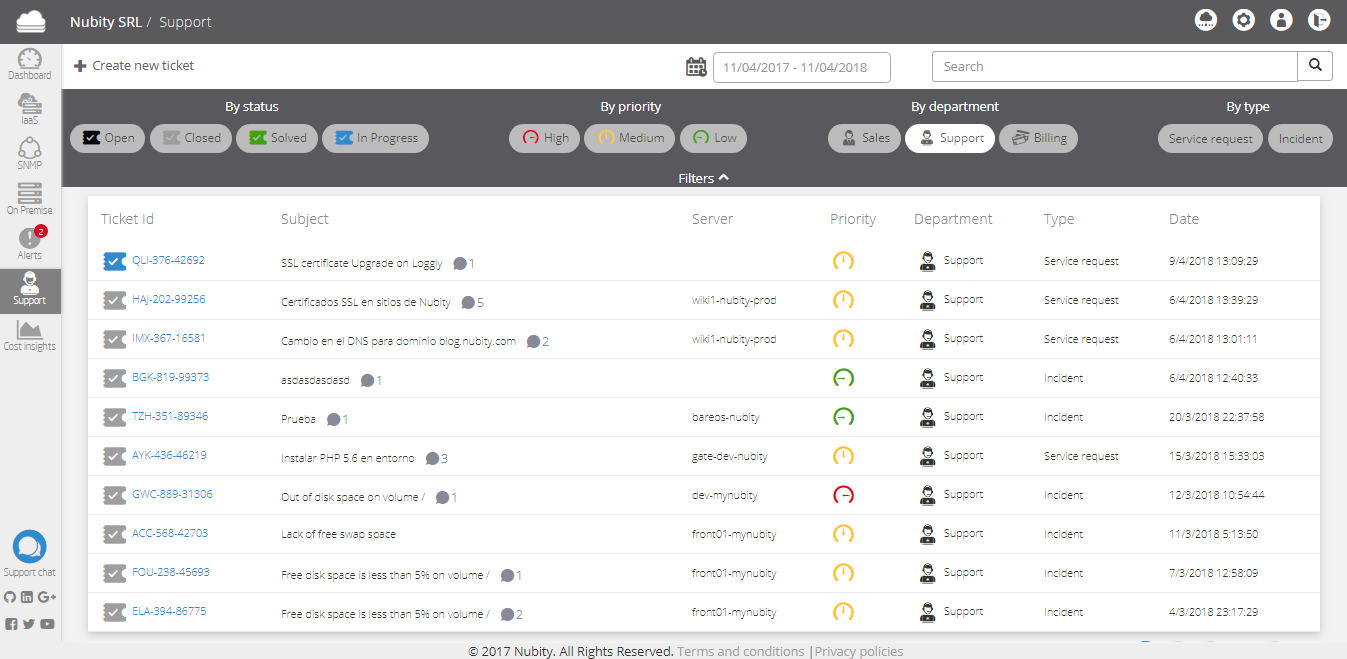
Aquí se encuentra una lista de los ticket previamente generados. En cada ticket tu encontrarás la siguiente información:
- Ticket ID: Identificador del ticket.
- Subject: Tema del ticket.
- Resource: Instancia involucrada.
- Priority: Prioridad del ticket que puede ser Alta, media o baja.
- Department: Departamento al que estará asignado el ticket; Soporte, ventas o administración.
- Type: Tipo de asunto a tratar en el ticket, si es un Incidente, una solicitud de servicio o una solicitud de información.
- Date: Fecha de creación.
En la barra superior se encuentra también una sección de filtros donde se puede hacer una búsqueda más detallada seleccionando entre cualquiera de las siguientes categorías.
- By Status: Por estatus, de acuerdo a si el ticket se encuentra abierto, cerrado, resuelto o en progreso.
- By Priority: Por prioridad que le fue asignada que puede ser alta, media o baja.
- By department: Por el departamento al que pertenece, ya sea ventas, soporte o administración.
- By Type: De acuerdo al tipo de ticket, ya sea si es una solicitud de servicio o de información o creado directamente para atender un incidente.
Haga clic en la opción que quiera filtrar y luego se mostrará una lista con los tickets seleccionados. Seleccioné la opción de nuevo para remover la opción filtrada.
Para crear un nuevo ticket haga clic en la opción Create New Ticket, entonces la siguiente pantalla será desplegada:

Para continuar con este proceso complete la siguiente información:
- Type: Tipo de ticket, si es acerca de un incidente o si se trata de una solicitud de servicio o de información.
- Departament: Departamento al que pertenece, si es de ventas, soporte o administración.
- Priority: Si la prioridad es alta, media o baja.
- Server: Que servidor está involucrado.
- Subject: Cual es el tema del ticket.
- Users to copy: Usuarios de Nubity a los que se desee notificar.
- Emails to copy: Si necesita notificar a personas que no sean usuarios Nubity coloque sus direcciones de correo electrónico aquí.
- Message: Escriba aquí la descripción del incidente o de la solicitud.
También se pueden adjuntar distintos tipos de documentos en el ticket. Haga clic en la opción que aparece junto al botón Send y luego seleccione el archivo de su computadora.
Después de completar está información haga clic en Send, luego nuestro equipo de soporte será notificado y procesaremos su solicitud.